Как преобразовать несколько нумерованных или маркированных списков в обычный текст в Word
При работе с нумерованными или маркированными списками в Word вам может потребоваться преобразовать их в обычный текст для лучшего форматирования или настройки. В этом руководстве представлены три простых метода для достижения этой цели:
Преобразование нумерованного или маркированного списка в текст вручную
Преобразование нумерованных или маркированных списков в текст с помощью Kutools for Word
Преобразование нумерованных или маркированных списков в текст с помощью VBA
Рекомендуемые инструменты для повышения производительности в Word
Kutools for Word: Интеграция ИИ 🤖, более 100 расширенных функций экономят 50% времени на обработку документов.Бесплатная загрузка
Office Tab: Внедряет вкладки в стиле браузера в Word (и другие инструменты Office), упрощая навигацию между несколькими документами.Бесплатная загрузка
Преобразование нумерованного или маркированного списка в текст вручную
- Выберите список, который вы хотите преобразовать.
- Нажмите Ctrl + C или щелкните правой кнопкой мыши и выберите Копировать, чтобы скопировать список.
- Поместите курсор в пустую область, куда вы хотите вставить список. Щелкните правой кнопкой мыши и выберите Только текст из меню Параметры вставки.

После вставки ваш список будет преобразован в обычный текст. Смотрите результат ниже:
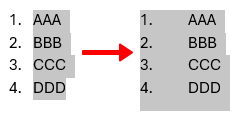
Office Tab: Добавляет интерфейсы с вкладками в Word, Excel, PowerPoint... |
Улучшите свой рабочий процесс прямо сейчас.Узнать больше об Office Tab Бесплатная загрузка |
Преобразование нумерованных или маркированных списков в текст с помощью Kutools for Word
Для пользователей, которые хотят получить более удобное решение, Kutools for Word предоставляет инструмент с одним щелчком, чтобы легко преобразовать все нумерованные и маркированные списки в документах в обычный текст.
- Нажмите Kutools > Преобразовать > Список в текст на ленте.

- Появится диалоговое окно подтверждения. Нажмите Да, чтобы продолжить.

После завершения все списки будут преобразованы в обычный текст. Смотрите пример ниже:
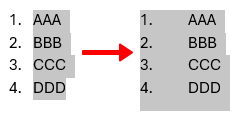
Примечания:
- Если вы хотите преобразовать только определенную часть списка, выберите эту часть перед использованием функции Список в текст. Выбранная часть будет преобразована в текст, а остальная часть останется без изменений.
- Если вы хотите преобразовать списки в определенном диапазоне, а не все списки в документе, сначала выберите диапазон, прежде чем применять функцию Список в текст.
Преобразование нумерованных или маркированных списков в текст с помощью VBA
Если вам часто нужно преобразовывать списки в текст, использование VBA (Visual Basic for Applications) также может ускорить процесс. Следуйте этим шагам:
- Нажмите Alt + F11, чтобы открыть окно Microsoft Visual Basic for Applications.
- Нажмите Модуль из Вставка вкладки, затем скопируйте и вставьте следующий код в окно модуля:
Sub ConvertListToText() ActiveDocument.ConvertNumbersToText End Sub - Нажмите Выполнить кнопку
 для выполнения кода VBA.
для выполнения кода VBA.
После запуска макроса все маркированные и нумерованные списки будут преобразованы в обычный текст.
Связанные статьи:
Лучшие инструменты для повышения производительности в офисе
Kutools for Word — Поднимите свой опыт работы с Word на новый уровень, используя более 100 впечатляющих функций!
🤖 Возможности ИИ Kutools: AI Ассистент / Ассистент в Реальном Времени / Супер Полировка (Сохраняет форматирование) / Супер Перевод (Сохраняет форматирование) / Искусственный интеллект для редактирования / Проверка с помощью ИИ...
📘 Мастерство работы с Документом: Разделить страницы / Объединить документы / Экспортировать диапазон в различные форматы (PDF/TXT/DOC/HTML...) / Пакетное преобразование в PDF...
✏ Редактирование текста сообщения: Пакетный поиск и замена в нескольких файлах / Изменить размер всех изображений / Транспонировать строки и столбцы таблицы / Преобразовать таблицу в текст...
🧹 Легкая очистка: Удалить лишние пробелы / Разрывы разделов / Текстовые поля / Гиперссылки / Для получения дополнительных инструментов удаления перейдите в группу Удалить...
➕ Креативные вставки: Вставить тысячные разделители / Флажки / Переключатели / QR-код / Штрихкод / Несколько изображений / Узнайте больше в группе Вставить...
🔍 Точные выделения: Определить конкретные страницы / Таблицы / Фигуры / Абзацы заголовков / Улучшайте навигацию с помощью дополнительных функций выбора...
⭐ Особые улучшения: Перейти к любому диапазону / Автоматическая вставка повторяющегося текста / Переключение между окнами документа /11 инструментов преобразования...
🌍 Поддержка более40 языков: Используйте Kutools на предпочитаемом языке — поддерживаются Английский, Испанский, Немецкий, Французский, Китайский и еще более40 языков!

✨ Kutools for Office — Одна установка, пять мощных инструментов!
Включает Office Tab Pro · Kutools for Excel · Kutools for Outlook · Kutools for Word · Kutools for PowerPoint
📦 Получите все5 инструментов в одном пакете | 🔗 Бесшовная интеграция с Microsoft Office | ⚡ Мгновенно экономьте время и повышайте продуктивность
Лучшие инструменты для повышения производительности в офисе
Kutools for Word - 100+ инструментов для Word
- 🤖 Возможности ИИ Kutools: AI Ассистент / Ассистент в Реальном Времени / Супер Полировка / Супер Перевод / Искусственный интеллект для редактирования / Проверка с помощью ИИ
- 📘 Мастерство работы с Документом: Разделить страницы / Объединить документы / Пакетное преобразование в PDF
- ✏ Редактирование текста сообщения: Пакетный поиск и замена / Изменить размер всех изображений
- 🧹 Легкая очистка: Удалить лишние пробелы / Удалить разрывы разделов
- ➕ Креативные вставки: Вставить тысячные разделители / Вставить флажки / Создать QR-коды
- 🌍 Поддержка более40 языков: Kutools говорит на вашем языке — поддерживаются более40 языков!


